楽天TV(Rakuten TV)は、楽天グループの所有する動画配信サービスです。洋画、邦画、海外ドラマ、韓国ドラマ、中国・台湾・タイドラマ、国内ドラマ、アニメ、キッズ、宝塚、スポーツなど様々なジャンルの配信があります。
今回の記事では、Windowsパソコンで楽天TVを画面録画する方法を紹介します。
今回オススメしたい楽天TV画面録画ソフトはWonderFox HD Video Converter Factory Proです。楽天TVの動画やライブ配信を録画するほか、Youtube、Netflix、Amazon Prime、その他の番組を簡単に録画することもできます。また、MP4、AVI、MOV、MKV形式で画面録画するだけでなく、MP3、AAC、WAV、AC3形式で音声だけを録音することもサポートしています。他には、ダウンロード、編集、変換、GIF作成などの機能も使えます。
WonderFox HD Video Converter Factory Proを実行し、「録画」ウィンドウに入ります。
録画モードは4種類があります。
・ウィンドウモード:カーソルをドラッグして録画範囲を指定可能です。
・全画面モード:デスクトップの全体画面を録画します。
・ゲーム録画モード:60fpsで画面を録画します。
・音声録音モード:(システムやマイク)音声だけを録音できます。
ここでは、「ウィンドウモード」または「全画面モード」のアイコンを押して、録画範囲を指定したら「OK」をクリックします。


楽天TVの画面録画が開始する前に、録画の形式、品質、フレームレート、GPUアクセラレーションを設定するほか、システム音とマイク音を一緒に収録するかどうかを決めます。
システム音:パソコンの内部音声、つまり動画の音声を収録できます。動画を録画する時に常に選択します。
マイク音:自分の声を収録可能です。楽天TVの動画を録画する時、オフにすることをオススメします。


画面下の逆三角形をクリックして、録画ファイルの保存先を指定します。
赤い「REC」ボタンをクリックして、カウントダウン5秒後、楽天TVの録画が始まります。
楽天TVの録画が完了したら、「Ctrl + F1」キー、または「■」アイコンをクリックして録画を終了します。


WonderFox HD Video Converter Factory Proを無料ダウンロード>>>WonderFox HD Video Converter Factory Proを無料ダウンロード>>>
Free Screen Video RecorderはWindows向けの画面録画ソフトです。楽天TVを画面録画してMP4形式で保存する他、BMP、TGA、JPEG、PNG形式でキャプチャーした画像を保存することも可能です。しかし、無料版を使用する場合は、画面録画にはウォーターマークが表示されます。
Free Screen Video Recorderで楽天TVを画面録画する手順:
1.Free Screen Video Recorderを実行し、録画パネルを開きます。
2.「範囲の動画キャプチャ」アイコンをクリックして、録画範囲を選択します。
3.選択した範囲の下にある赤い「録画開始」ボタンをクリックすると、楽天TVの画面録画が開始されます。
4.録画を終了したい場合は「■」アイコンを押します。


ClipchampはMicrosoft Storeからダウンロードできる編集ソフトです。カット、クロップ、回転、反転、結合などの機能を搭載しているほか、パソコン画面を録画して保存することも可能です。
Clipchampで楽天TVを画面録画する手順:
1.Clipchampを実行し、「新しいビデオを作成」をクリックして、編集画面を開きます。
2.画面の左側から「録画と作成」画面に切り替え、「Screen」アイコンをクリックします。
3.赤いボタンを押して、楽天TVのタブやウィンドウを選択します。タブ音声も収録したい場合は、切り替えボタンをオンにします。最後、「共有」をクリックして、録画を開始します。
4.録画を終了したい場合は、「共有を停止」をクリックします。
5.Clipchamp画面で「保存して編集」アイコンを押します。
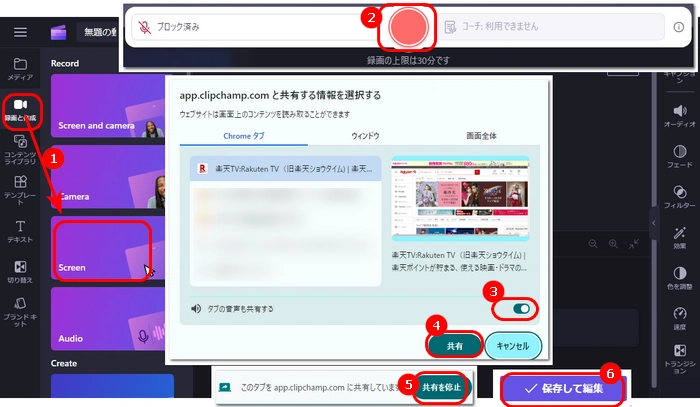
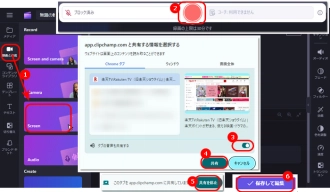
以上は今回オススメしたい楽天TVの動画を録画する方法。WonderFox HD Video Converter Factory Proは画面録画機能以外、録画ファイルを編集したり、動画のコーデックを変換したり、動画をダウンロードしてGIFに作成したりすることも可能です。ご興味がある方は、ぜひこのソフトを無料ダウンロードして使ってみてください。
利用規約 | プライバシーポリシー | ライセンスポリシー | Copyright © 2009-2025 WonderFox Soft, Inc. All Rights Reserved.